Volgens onderzoek speelt audio een belangrijkere rol dan de beelden in een video. Ja, niemand zal ooit een video leuk vinden waarvan de audiotrack geen verband houdt met de bewegende clip of die geen stem heeft. Evenzo, stel dat u een live video opneemt of opneemt. In dat geval zijn de meest onaangename factoren zoals achtergrondruis , onjuiste microfoon , en verschillende afleidingen van de omgeving kunnen de video- of filmkwaliteit beïnvloeden.
Zelfs als u in een goede studio opneemt, kan een lichte achtergrondruis uw video binnensluipen. Het afstemmen van de stem of het verwijderen ervan is dus verplicht. Als u een Mac-gebruiker bent, kunt u de FCP-ruisverwijdering gebruiken om de taak uit te voeren zonder hulp van derden. Bekijk ons artikel van vandaag om te weten hoe u achtergrondgeluiden in Final Cut Pro kunt verwijderen . Daarnaast kun je ook kennismaken met enkele plug-ins voor ruisonderdrukking voor FCPX.
En misschien hebt u deze handleiding nodig om te leren hoe u achtergrondgeluiden op meer manieren kunt verwijderen in FCPX.
Deel 1:Hoe verwijder je achtergrondgeluid van audio in Final Cut Pro X?
Wilt u weten hoe u achtergrondgeluiden verwijdert in Final Cut Pro X? Hier is een stapsgewijze handleiding die u kunt volgen.
Stap 1:Start een nieuw project en importeer bestanden
Nadat u de Final Cut Pro X-toepassing op uw Mac-apparaat hebt gestart, gaat u naar "Bestand> Nieuw> Project".
Geef het project een naam en pas de video aan in het volgende pop-upvenster. U kunt de videobestanden vervolgens importeren door "Bestand> Importeren> Media" uit te voeren.
Stap 2:Klik op de optie Audio Enhancer
Zet de video nu op de tijdlijn en voer "Modify> Auto Enhance Audio" uit in de bovenste menubalk of gebruik de sneltoets "Command-A".
Tik in de opties boven de tijdlijn op het pictogram "Magic" en in de vervolgkeuzelijst kunt u de Auto Enhancer Audio kiezen optie.
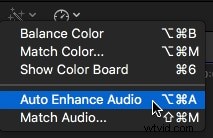
U ziet ook een andere optie om een audioverbeteraar te openen, wat u kunt doen door op de Audio te klikken pictogram, dat je kunt vinden boven het Voorbeeld scherm.
Stap 3:Pas de audio-inspecteur aan
U krijgt nu een audioverbeteraar of inspecteur-toolbox aan de rechterkant van het scherm van waaruit u verschillende opties kunt optimaliseren of configureren, zoals egalisatie-aanpassingen, luidheidsinstellingen, ruisverwijdering en bromverwijdering.
Het gebruik van FCP-ruisverwijdering is zo eenvoudig. En om achtergrondruis in Final Cut Pro X te verwijderen, moet u de Ruisverwijdering . inschakelen selectievakje en schuif de aanwijzer naar een bepaald niveau. Zo verwijder je op je gemak achtergrondgeluid in FCPX.
Een andere opwindende optie voor Mac-gebruikers is het verwijderen van brom in Final Cut Pro. Ja, onder het audioverbeteringsvenster heeft u een apart selectievakje voor het verwijderen van brom, waar u de optie 50 Hz of 60 Hz kunt selecteren.
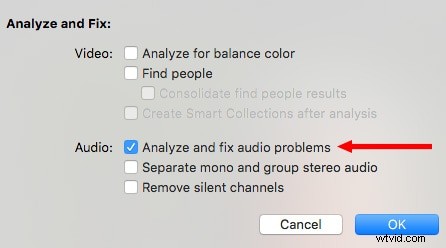
Snap je het nog steeds niet? Nou, probeer Filmora en leer hoe je achtergrondgeluiden op eenvoudige manieren kunt verwijderen!
Deel 2:Ruisonderdrukkingsplug-ins voor Final Cut Pro X
Als je je afvraagt hoe je achtergrondgeluiden in Final Cut Pro op een andere manier kunt verwijderen? Dan zijn de plug-ins voor ruisonderdrukking voor FCPX de beste keuze. In de lijst staan enkele plug-ins die ten zeerste worden aanbevolen voor ruisonderdrukking in uw video's.
- Nette video
Neat Video is onze eerste plug-in voor ruisonderdrukking voor FCPX die helpt bij het verwijderen van achtergrondgeluid, flikkering, digitale ruis en andere onvolkomenheden. Het is een effectieve plug-in waarmee het opschonen van uw video op elke bron, zoals camera, tv-tuners en digitale films, mogelijk wordt gemaakt. De Neat Video-plug-in, die de voorkeur heeft van professionals en enthousiastelingen, is ontworpen met de ruisprofileringsaanpak en geavanceerde wiskundige algoritmen voor nauwkeurige en efficiënte resultaten. Belangrijk is dat Neat Video sneller werkt en optimaal profiteert van GPU- en CPU-hardware.
- ProDenoise
Geïntroduceerd door Pixel Film Studios, kunnen Final Cut Pro X-gebruikers nu ruis of korreligheid van hun videoclip verzachten of dempen met de ProDenoise-plug-in. Met ProDenoise kunt u uw video's schoner en scherper maken in slechts een paar muisklikken sneller. Met deze ProDenoise-plug-in is een fantastisch ogende video klaar om te worden gemaakt met gedetailleerde herstel- en randbeschermingstechnieken. Met deze plug-in van ProDenoise heb je toegang tot aantrekkelijke tools zoals automatische detectie van regen en ruis, kalibrator voor ruisonderdrukking, verbetering van de beeldkwaliteit en tot slot, speciaal ontworpen voor gebruikers van Final Cut Pro X.
- ERA 5 Ruisverwijderaar
Als u op zoek bent naar een gratis Final Cut Pro-plug-in voor ruisonderdrukking, dan is ERA 5 Noise Remover wat u vandaag zou moeten proberen! Met een gratis proefaanbieding voor zijn klanten, is het compatibel met Windows en Mac. Met slechts één draaiknop kunt u de ruis opruimen en uw video naar wens bewerken. Het kan achtergrondgeluid, brom, zoemen, airconditioning, ventilator of ander achtergrondgeluid verwijderen. ERA 5 kan een einde maken aan al uw zorgen over achtergrondgeluiden. Met uitgebreide tools zoals ERA reverb remover, ERA plosive remover en ERA de-esser, worden Accusonus-tools in realtime uitgevoerd, waar u de beste resultaten kunt krijgen met een éénknopsfunctionaliteit!
Conclusie
Dit is dus hoe u probleemloos achtergrondgeluid in Final Cut Pro kunt verwijderen. Heeft u een video die u wilt bewerken en wissen door ongewenste achtergrondruis te verwijderen?
Voor meer audioproblemen in FCPX, kun je hier meer lezen over het synchroniseren van je video en audio in FCPX.
Dan is FCP-ruisverwijdering de beste ingebouwde keuze om eens te proberen. Vergeet niet om ook de hierboven besproken plug-in voor ruisonderdrukking voor FCPX te gebruiken!
